✉️ Wie versende ich eine E-Mail unter Verwendung eines Alias in Exchange Online in Microsoft 365?
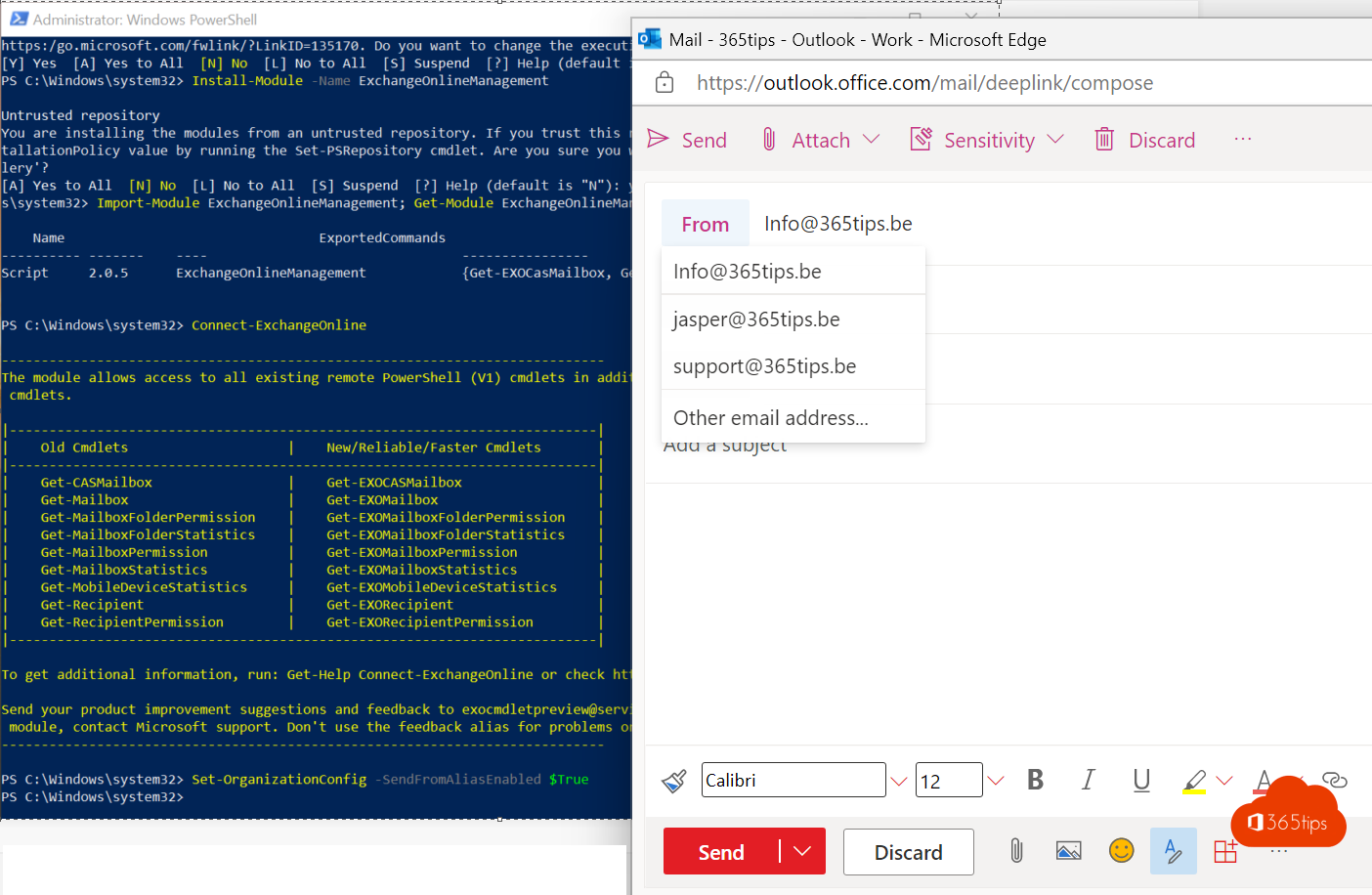
Es ist jetzt möglich, einen E-Mail-Alias als Lieferadresse in Office 365.
In diesem Blog erkläre ich, wie Sie E-Mails mit einem Alias versenden können.
So aktivieren Sie den E-Mail-Versand von einem Alias über das Microsoft 365-Portal
Surfen Sie zum Exchange Admin Center: https://admin.exchange.microsoft.com/
Drücken Sie -> Einstellungen
Aktivieren Sie dann in den Mailflow-Einstellungen "Senden von Aliasen einschalten".
Freischaltung der E-Mail Adresse mit PowerShell
Diese Aktivierung muss von einem IT-Administrator vorgenommen werden.
Verwenden Sie das Exchange Online PowerShell Modul V2, um sich mit Exchange Online zu verbinden.
Führen Sie dann diesen Befehl in PowerShell.
Set-OrganisationConfig -SendFromAliasEnabled $True
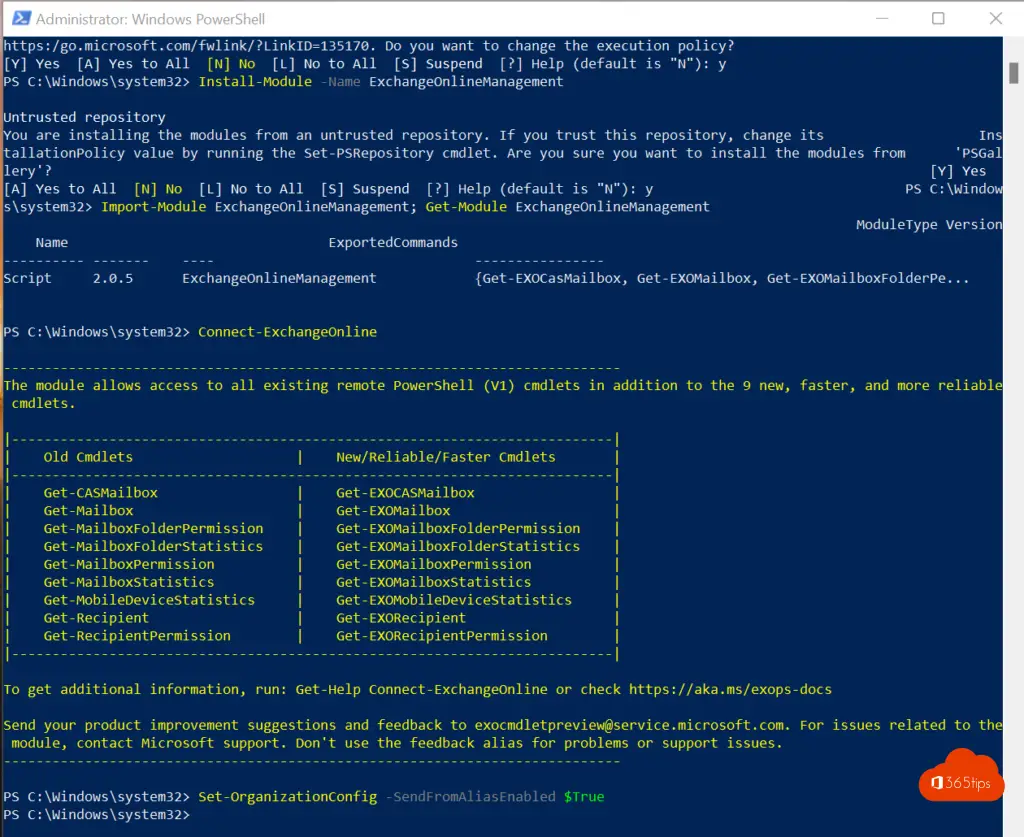
Wie versende ich eine E-Mail über Webmail unter Verwendung eines Alias?
Aktivieren Sie zunächst mehrere E-Mail-Adressen über diesen Blog: Tutorial: Hinzufügen von E-Mail-Alias in Office 365, Exchange oder Active-Directory
Nachdem Sie mehrere Aliasnamen hinzugefügt haben, gehen Sie zu https://outlook.office.com/mail/options/mail/messageContent -> Wählen Sie unter "Verfassen und Antworten" die E-Mail-Adressen aus, mit denen Sie E-Mails versenden möchten.
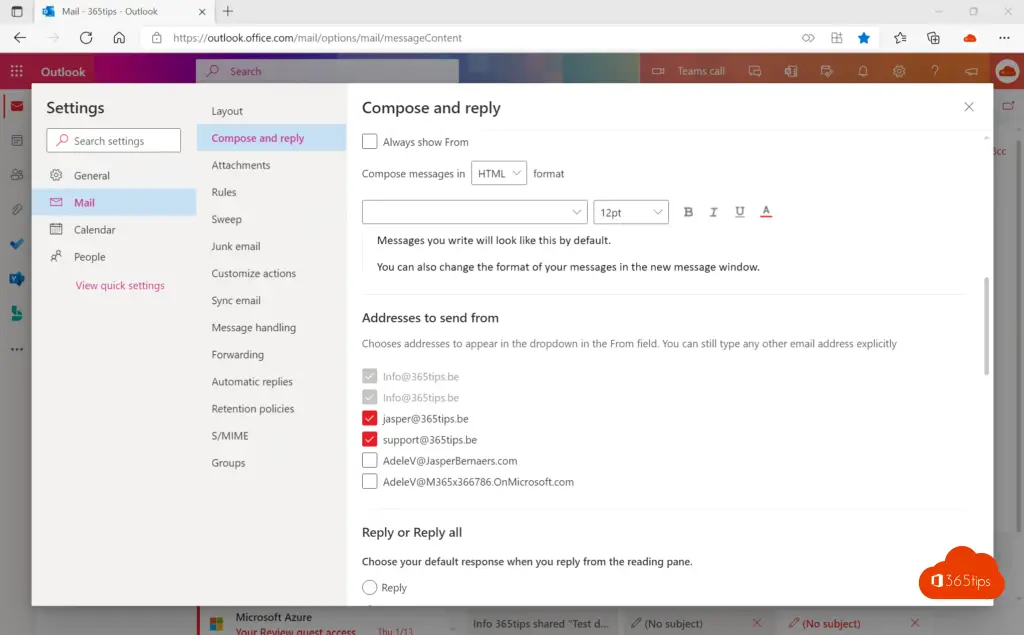
Als letzten Schritt aktivieren Sie die "Absenderadresse" in Outlook Online. Gehen Sie zu https://outlook.office.com/ -> auf eine neue Mail, drücken Sie oben rechts auf Optionen und aktivieren Sie, um E-Mails von FROM senden zu können.
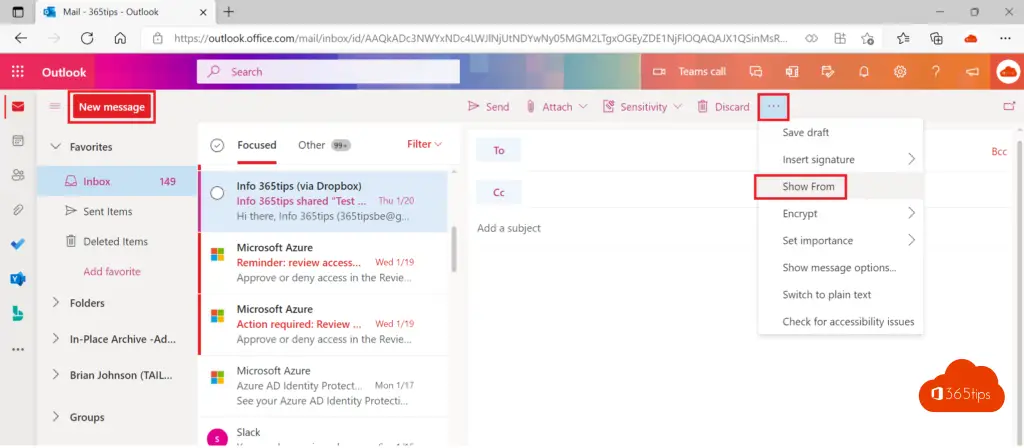
Verwenden von Microsoft Outlook zum Senden einer E-Mail unter Verwendung eines Alias
Öffnen Sie Microsoft Outlook und drücken Sie "Optionen" -> "Felder anzeigen" -> "Von".
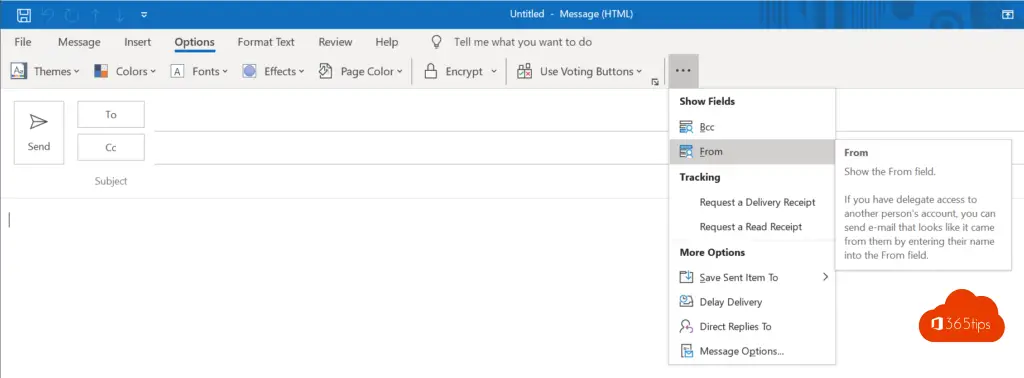
Von da an sehen Sie das Feld "Von" in Outlook.
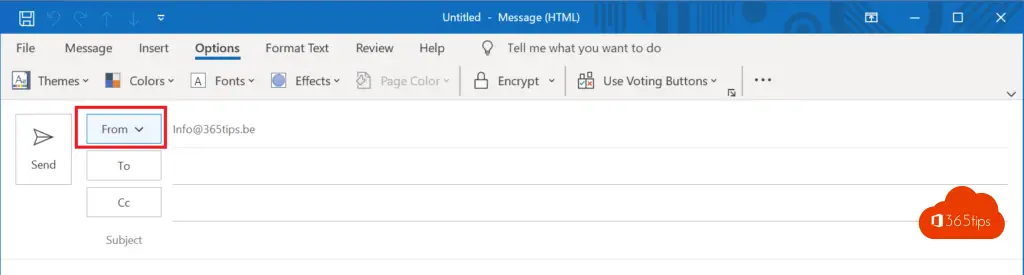
Drücken Sie unter Von auf "Andere E-Mail-Adresse...".
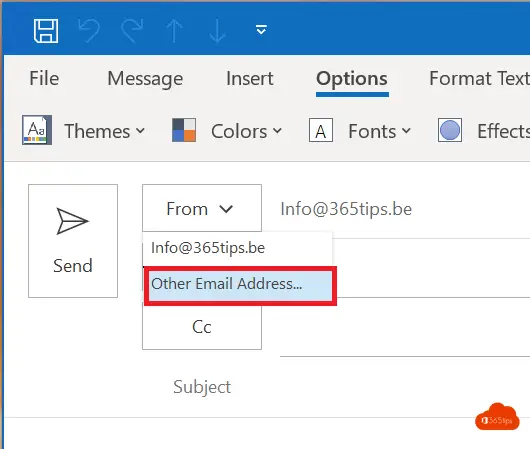
Wählen Sie die Sendeadresse aus, um sie als E-Mail-Adresse zu versenden. (Senden als / Senden im Namen)
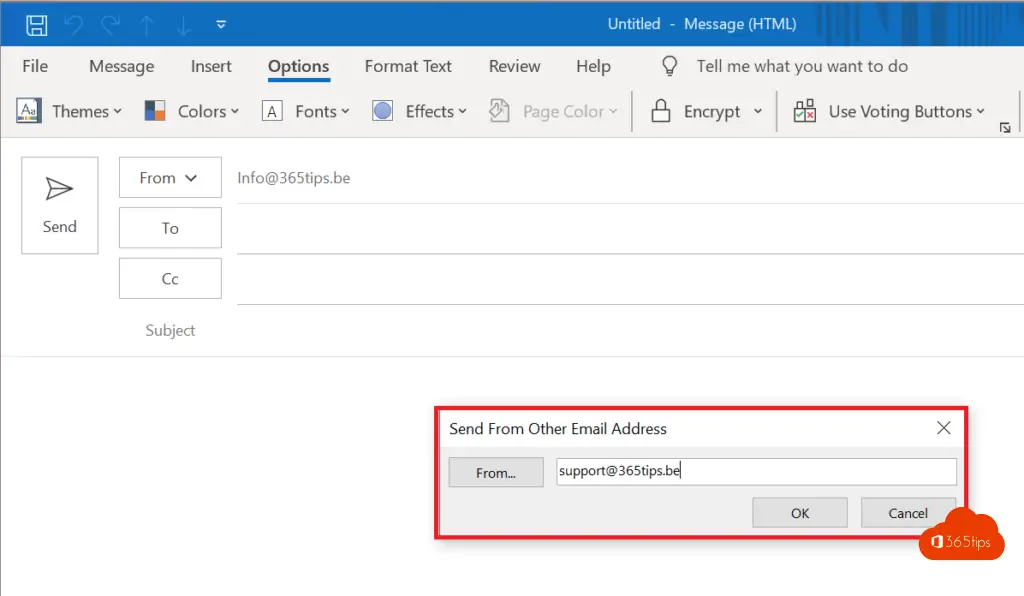
Drücken Sie auf Senden, nachdem Sie die Absenderadresse eingegeben haben.
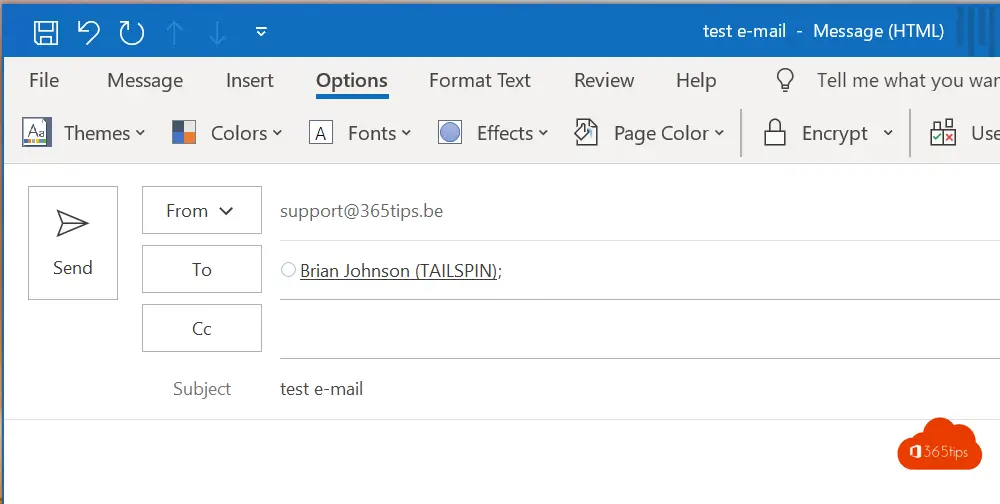
Was steht als Nächstes auf der Roadmap?
Neue Funktionen werden wöchentlich über das neue Feedback-Portal (UserVoice) in der Microsoft 365 Fahrplan. Entwicklungen und Neuankündigungen können jederzeit abgerufen werden unter: microsoft.com/de-us/microsoft-365.
In diesem Microsoft 365 Roadmap können Sie auf Informationen zu Microsoft Teams, aber auch zu: Excel, Microsoft Edge, Forms, OneDrive, Stream, Visio, Whiteboard, etc. Schauen Sie sich unbedingt diese Seite an: Microsoft 365 Roadmap | Microsoft 365.

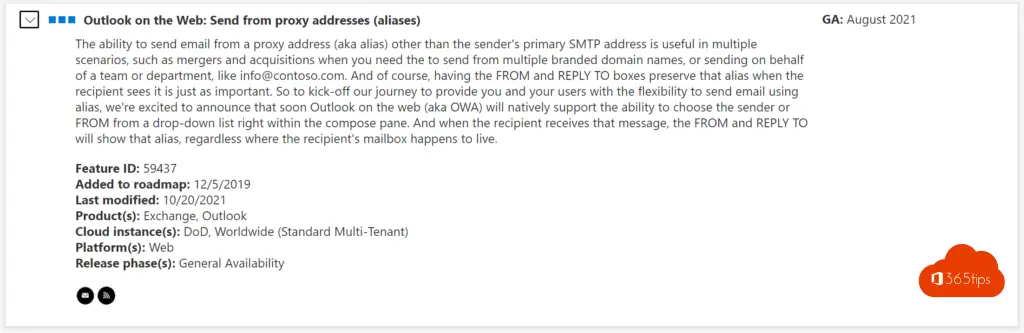
Exchange bloggt
Analyse einer E-Mail-Nachricht mit Message Analyser - Fehlerbehebung
Hinzufügen eines E-Mail-Alias in Office 365, Exchange oder Active-Directory
Wiederherstellen einer gelöschten Mailbox in einer anderen Mailbox - Exchange Online
Abwesenheit auf ein Office 365 freigegebenes Postfach setzen
Exchange E-Mails wiederherstellen (wiederherstellen) - Neues Exchange Portal - Online

Muchísimas gracias por tutorial, pude enviar correos desde el Alias en la versión web pero en la versión de escritorio de Outlook360 me fue imposible "No tiene permiso para enviar el mensaje en nombre del usuario especificado" Podrías ayudarme a encontrar una solución. Gracias por adelantado.
Sie müssen die Funktion "Senden als" oder "Senden im Namen" aus dem Programm heraus beherrschen. tenant.
Excelente dato. ¡Me ayudaste muchísimo!